
Pixel8系、Pixel7、Pixel7 Pro、Pixel7a、その他の Pixel でも同様の方法で設定できます。
Pixel7 シリーズで色反転を有効、または無効にする方法を解説します。また、ショートカットを作成する方法も紹介します。
色反転とは?
色反転とは、黒を白、白を黒というように色を反転する機能です。全ての色を正反対の色に反転します。
色覚異常がある方でも快適にスマートフォンが使えるように配慮された機能です。
色覚異常は色が正しく見えない疾患です。日本では男性で約5%、女性で約0.2%の割合であるといわれ、珍しいものではありません。
色反転を使う意味
前述のとおり、色反転は色覚異常の方に配慮された機能ですが、それ以外にも使われる場合があります。
- 単純に反転した色が好き
- 黒背景のサイトを白背景で見たい
- ダークモードの代わり
反転した色が好き
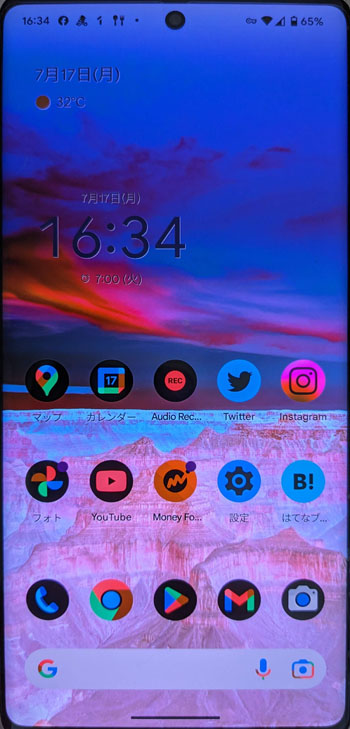
色反転を有効にすると、写真のネガのような色合いになります。単純にこの色味が好きで色反転が使われる場合があります。
黒背景のサイトを白背景で見たい
黒背景に白字は読みにくいという人もいます。時折黒背景のサイトに出会う事があり、色反転する事で黒背景のサイトも白背景で閲覧する事ができます。
ダークモードの代わりにする
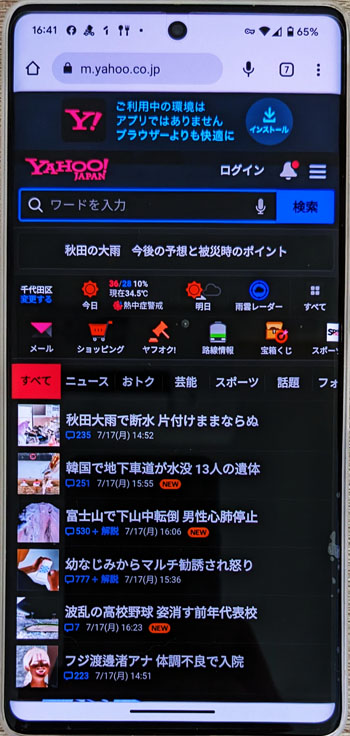
ダークモードはウェブサイトまでは影響を及ぼしません。しかし、色反転することでウェブサイトもダークモードのように閲覧する事ができます。何故ならウェブサイトは白背景がほとんどだからです。
色反転を有効、無効にする方法

まずは設定をタップします。
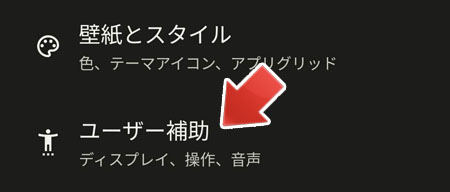
下の方へスクロールして、ユーザー補助をタップします。
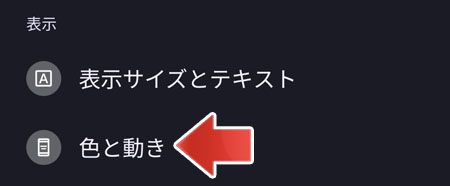
表示の項目の、色と動きをタップします。
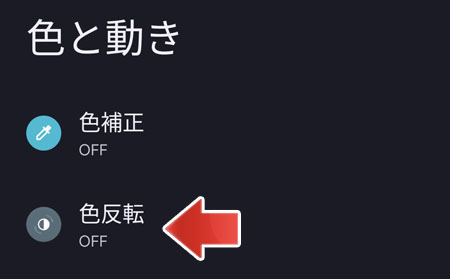
色反転をタップします。
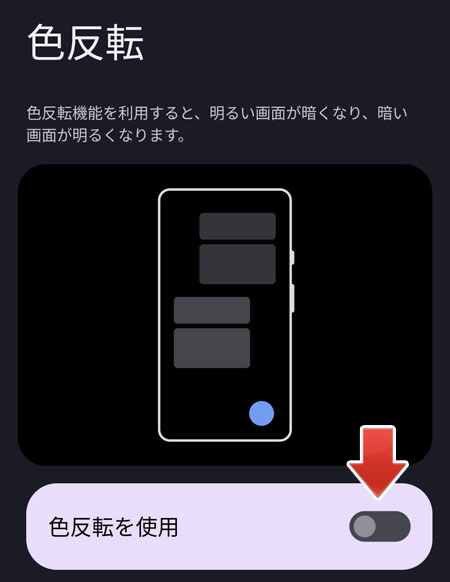
「色反転を使用」のスイッチを切り替えます。
- オン:色反転を有効化
- オフ:色反転を無効化
設定は即時反映されます。
ショートカットを作成する
手軽に色反転のオンオフを切り替える事ができるショートカットを作成できます。
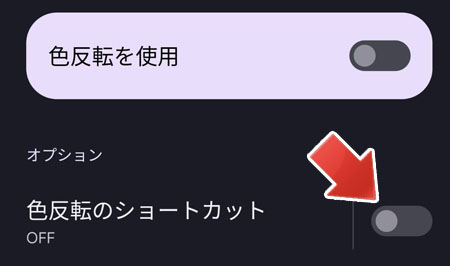
色反転の設定のオプションで「色反転のショートカット」のスイッチをオンにします。
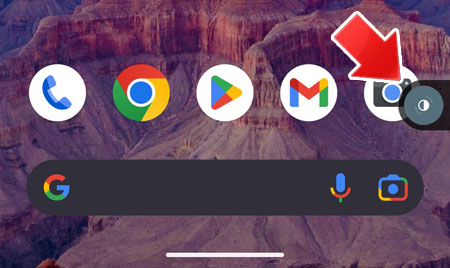
すると画面右側に色反転のショートカットボタンが作成されます。必要に応じて色反転のオンオフを1タップで切り替える事ができます。
位置を変更するには?
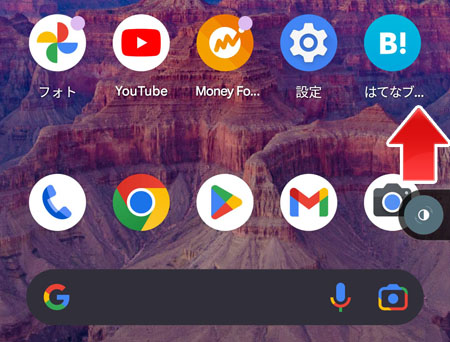
色反転のショートカットボタンを上下にスワイプすることで、位置を変更する事ができます。
色反転についての疑問
勝手に色反転がオンになる
意図せず色反転がオンになってしまう事があり得ます。例えば音量上げるボタンと音量下げるボタンの長押しです。
ショートカット登録が行われていると、これで色反転がオンになってしまいます。スクリーンショットを撮る時に押し間違えてしまう事もあるでしょう。

まずは設定をタップします。
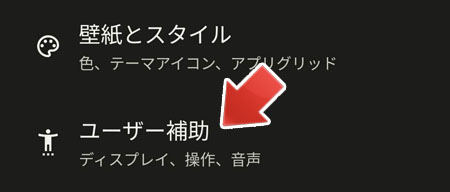
下の方へスクロールして、ユーザー補助をタップします。
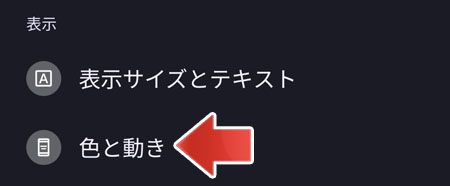
表示の項目の、色と動きをタップします。
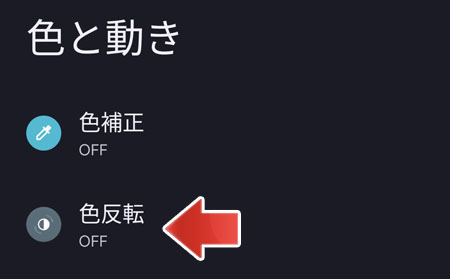
色反転をタップします。
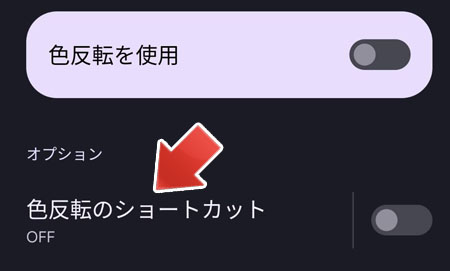
色反転のショートカットをタップします。
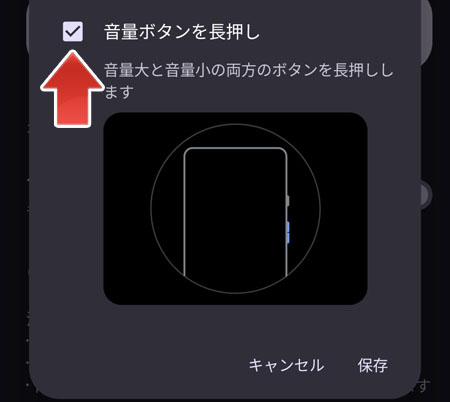
音量ボタンを長押しのチェックボックスをオフにして保存をタップします。
これでショートカットが解除されました。
スクリーンショットは色反転する?
色反転が有効状態でスクリーンショットを撮っても、色反転は反映されません。
カメラは色反転する?
色反転が有効状態で写真を撮っても、色反転してない写真が保存されます。
関連記事
スマートフォンをタップできない時、ボタンで操作する「スイッチアクセス」